 Atualizar o Firmware da impressora para sistemas operacionais: Windows 11, Windows 10, Windows 8, Windows 8.1, Windows 7, Windows Vista (64 bits / 32 bits)
Atualizar o Firmware da impressora para sistemas operacionais: Windows 11, Windows 10, Windows 8, Windows 8.1, Windows 7, Windows Vista (64 bits / 32 bits)
Software da impressora: Epson EcoTank L3256
Baixe e instale o software de atualização do firmware da impressora e do scanner
Esta última versão inclui: Correção de erros, atualização de segurança.
Software para sistemas operacionais Windows
Download do software de atualização de firmware para Windows |
Software para sistemas operacionais MAC
|
Informações sobre o software de atualização do firmware da impressora:
Data de criação do software: 10-2023
Nome do arquivo: FWCJ67TL_XF08N9.exe
Software da impressora: Epson L3256
Como usar o software de atualização do firmware da impressora.
Conecte a impressora ao computador com um cabo USB, mas não ligue a energia. Você será informado em que estágio você precisa ligar a energia da impressora. Certifique-se de que não haja trabalhos na fila de impressão. Não utilize a impressora até que a atualização do firmware esteja concluída. A atualização pode demorar até 15 minutos. Você não pode cancelar ou interromper a atualização. Não desligue a impressora enquanto a atualização estiver em andamento, mesmo que o visor se apague ou fique azul. Dê um duplo clique no arquivo .exe baixado. Ele será descomprimido e a tela de configuração será exibida. Siga as instruções para instalar o software.
Dê um duplo clique no arquivo .exe baixado. Ele será descomprimido e a tela de configuração será exibida. Siga as instruções para instalar o software.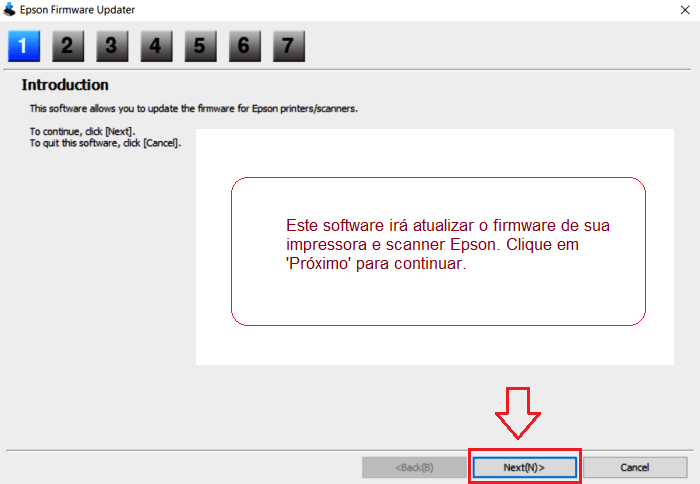 Este software irá atualizar o firmware de sua impressora e scanner Epson. Clique em ‘Próximo’ para continuar.
Este software irá atualizar o firmware de sua impressora e scanner Epson. Clique em ‘Próximo’ para continuar.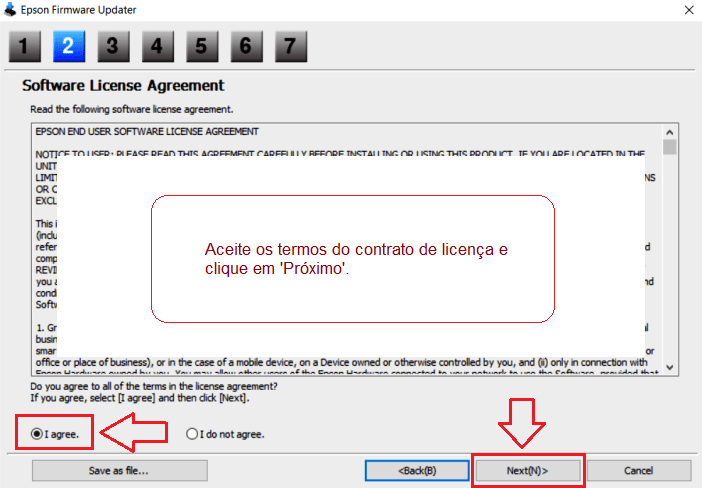 Aceite os termos do contrato de licença e clique em ‘Próximo’.
Aceite os termos do contrato de licença e clique em ‘Próximo’.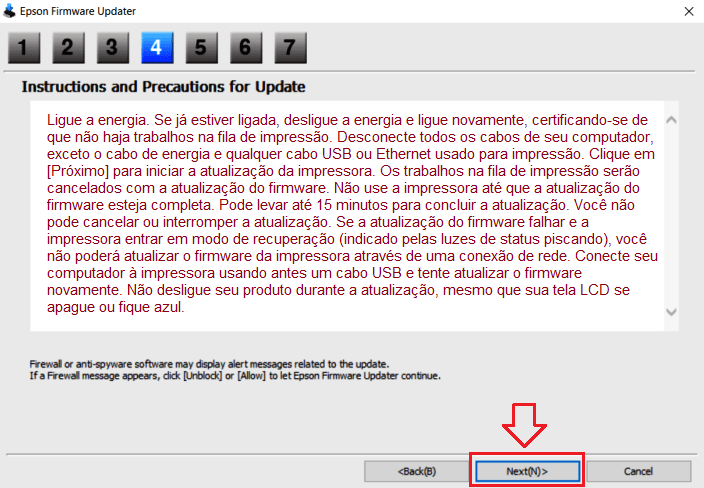 Ligue a energia. Se já estiver ligado, desligue a energia e ligue novamente, certificando-se de que não haja trabalhos na fila de impressão. Desconecte todos os cabos do computador, exceto o cabo de energia e qualquer cabo USB ou Ethernet usado para impressão. Clique em [Próximo] para iniciar a atualização da impressora. Os trabalhos na fila de impressão serão cancelados com a atualização do firmware. Não use a impressora até que a atualização do firmware esteja completa. Pode levar até 15 minutos para concluir a atualização. Você não pode cancelar ou interromper a atualização. Se a atualização do firmware falhar e a impressora entrar em modo de recuperação (indicado pelas luzes de status piscando), você não poderá atualizar o firmware da impressora através de uma conexão de rede. Conecte seu computador à impressora usando antes um cabo USB e tente atualizar o firmware novamente. Não desligue seu produto durante a atualização, mesmo que sua tela LCD se apague ou fique azul.
Ligue a energia. Se já estiver ligado, desligue a energia e ligue novamente, certificando-se de que não haja trabalhos na fila de impressão. Desconecte todos os cabos do computador, exceto o cabo de energia e qualquer cabo USB ou Ethernet usado para impressão. Clique em [Próximo] para iniciar a atualização da impressora. Os trabalhos na fila de impressão serão cancelados com a atualização do firmware. Não use a impressora até que a atualização do firmware esteja completa. Pode levar até 15 minutos para concluir a atualização. Você não pode cancelar ou interromper a atualização. Se a atualização do firmware falhar e a impressora entrar em modo de recuperação (indicado pelas luzes de status piscando), você não poderá atualizar o firmware da impressora através de uma conexão de rede. Conecte seu computador à impressora usando antes um cabo USB e tente atualizar o firmware novamente. Não desligue seu produto durante a atualização, mesmo que sua tela LCD se apague ou fique azul.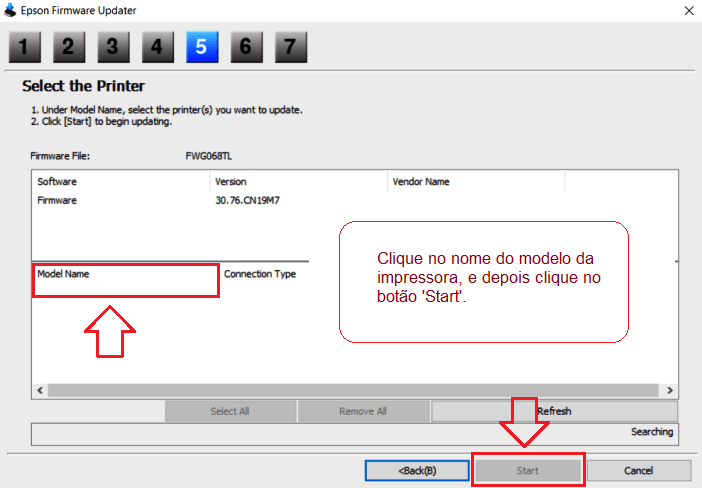 Clique no nome do modelo da impressora, e depois clique no botão ‘Start’.
Clique no nome do modelo da impressora, e depois clique no botão ‘Start’.
Epson EcoTank L3256
Baixe e instale os drivers da impressora e do scanner
Este é um software para instalação de drivers de impressora e scanner e outros softwares para utilizar todas as funções do dispositivo.
Instalar o driver da impressora corretamente: Não conecte a impressora ao computador. Comece a instalar o software primeiro. Durante o processo de instalação, será exibida uma mensagem no monitor informando quando conectar a impressora ao computador. Se a mensagem “Found New Hardware” for exibida na tela, clique em “Cancel” (Cancelar) e desconecte o cabo USB. Em seguida, prossiga com a instalação do software. Um erro comum ao instalar um driver é primeiro conectar o dispositivo ao computador usando um cabo USB e depois instalar o driver. Nesse caso, o sistema operacional detecta o dispositivo conectado e instala seu próprio driver, que pode não funcionar corretamente ou não funcionar de modo algum. Entretanto, alguns outros dispositivos podem funcionar bem com o driver instalado pelo sistema operacional. Portanto, se houver um driver criado especialmente para o seu dispositivo, primeiro comece a instalar esse driver e só depois conecte o dispositivo ao computador. Se você instalou o driver incorretamente, desinstale o driver, reinicie o computador e reinstale o software.
Se a mensagem “Found New Hardware” for exibida na tela, clique em “Cancel” (Cancelar) e desconecte o cabo USB. Em seguida, prossiga com a instalação do software. Um erro comum ao instalar um driver é primeiro conectar o dispositivo ao computador usando um cabo USB e depois instalar o driver. Nesse caso, o sistema operacional detecta o dispositivo conectado e instala seu próprio driver, que pode não funcionar corretamente ou não funcionar de modo algum. Entretanto, alguns outros dispositivos podem funcionar bem com o driver instalado pelo sistema operacional. Portanto, se houver um driver criado especialmente para o seu dispositivo, primeiro comece a instalar esse driver e só depois conecte o dispositivo ao computador. Se você instalou o driver incorretamente, desinstale o driver, reinicie o computador e reinstale o software.
Software para sistemas operacionais Windows
Baixe o driver da impressora para Windows (64 bits) Baixe o driver da impressora para Windows (32 bits) Baixe o driver do scanner para Windows Sistemas operacionais: Windows 11, Windows 10, Windows 8, Windows 8.1, Windows 7 (64 bits / 32 bits) |
Software para sistemas operacionais MAC
Download do driver de impressão para sistemas operacionais MAC Download do driver do scanner para sistemas operacionais MAC |
Epson EcoTank L3256
Clique duas vezes no arquivo .exe baixado. Ele será descomprimido e a tela de configuração será exibida. Siga as instruções para instalar o software e realizar as configurações necessárias. Após instalar este software, você será capaz de imprimir, digitalizar e usar todos os recursos da impressora. Você não precisa de nenhum outro software.
Após instalar este software, você será capaz de imprimir, digitalizar e usar todos os recursos da impressora. Você não precisa de nenhum outro software.
Como digitalizar documentos e fotos.
O ‘Epson Scan’ é um software para escanear convenientemente fotografias, documentos, etc. No sistema operacional Windows, clique no botão ‘Iniciar’ para encontrar o atalho para o software ‘Epson Scan’. Você pode então usar o mouse de seu computador para arrastar este atalho para sua área de trabalho.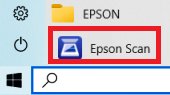
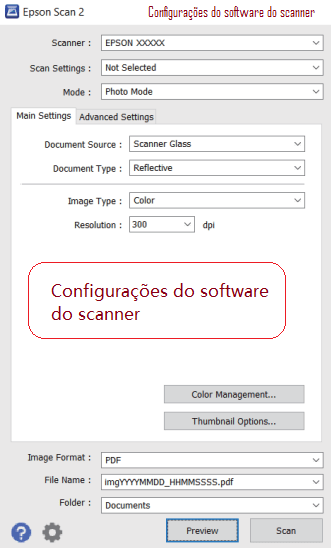 Se você tiver dificuldade para entender as configurações deste software, então eu lhe ofereço a maneira mais fácil de digitalizar quaisquer documentos e fotos. Para fazer isso, use o modo ‘Modo Foto’ e você poderá digitalizar quaisquer documentos e fotos. Muitos usuários deste software usam o ‘Modo Foto’ para escanear documentos ou fotos. Se você precisar mudar o local onde a imagem digitalizada será salva, então use ‘Folder’ para isso. Qualidade de escaneamento recomendada: 300 dpi (adequado para escanear quaisquer documentos e fotos). Quanto maior a qualidade, mais demorada será a digitalização e maior o tamanho do arquivo. Salvar o tipo ‘JPEG’ ou ‘PNG’ é melhor para a digitalização. A qualidade dos documentos digitalizados é boa e não há necessidade de alterar outras configurações do programa.
Se você tiver dificuldade para entender as configurações deste software, então eu lhe ofereço a maneira mais fácil de digitalizar quaisquer documentos e fotos. Para fazer isso, use o modo ‘Modo Foto’ e você poderá digitalizar quaisquer documentos e fotos. Muitos usuários deste software usam o ‘Modo Foto’ para escanear documentos ou fotos. Se você precisar mudar o local onde a imagem digitalizada será salva, então use ‘Folder’ para isso. Qualidade de escaneamento recomendada: 300 dpi (adequado para escanear quaisquer documentos e fotos). Quanto maior a qualidade, mais demorada será a digitalização e maior o tamanho do arquivo. Salvar o tipo ‘JPEG’ ou ‘PNG’ é melhor para a digitalização. A qualidade dos documentos digitalizados é boa e não há necessidade de alterar outras configurações do programa.
Última atualização em março 4, 2023 por driverbr




Deixe um comentário